Tipard MXF Converter er den professionelle MXF konverteringssoftware. Det har evnen til at omskrive MXF / P2 MXF til ethvert kompatibelt format til dine bærbare enheder eller redigere applikation. Derudover giver den dig mulighed for at justere videoeffekter og konvertere 2D-videoer til 3D-videoer.
Tipard MXF File Converter kan hjælpe dig med at konvertere MXF / P2 MXF til ethvert populært video- og lydformat som MP4 / MKV / WMV / AVI / FLV / MOV og MP3 / WAV / FLAC og så videre til de fleste medieafspillere og redigeringssoftware. Sådan fungerer det:
Klik på "Tilføj fil (er)" for at importere de MXF-filer, du vil konvertere, det giver dig mulighed for at tilføje fil (er) og mappe.
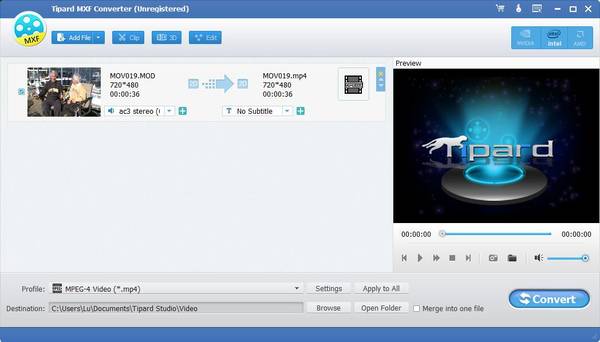
Klik på pilen "Profil", og derefter kan du vælge det passende format for uddatafilen fra rullemenuen.
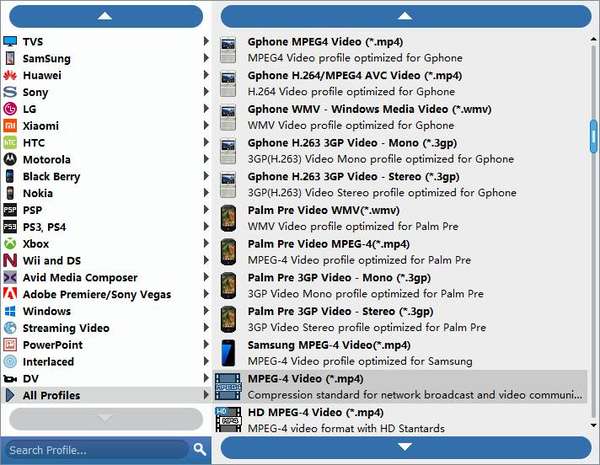
Når du har valgt outputformatet, skal du klikke på "Konverter" for at starte MXF-konvertering. Med den avancerede accelerationsteknologi garanterer den, at MXF-konverteringen vil blive afsluttet på kort tid.
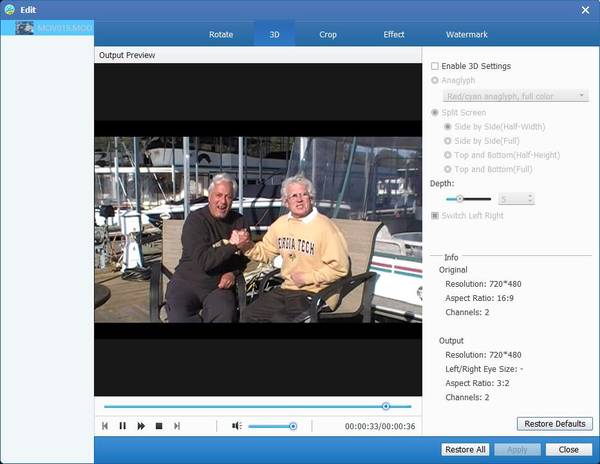
Klik på "Rediger" -knappen på den øverste liste, og klik derefter på "Effekt".
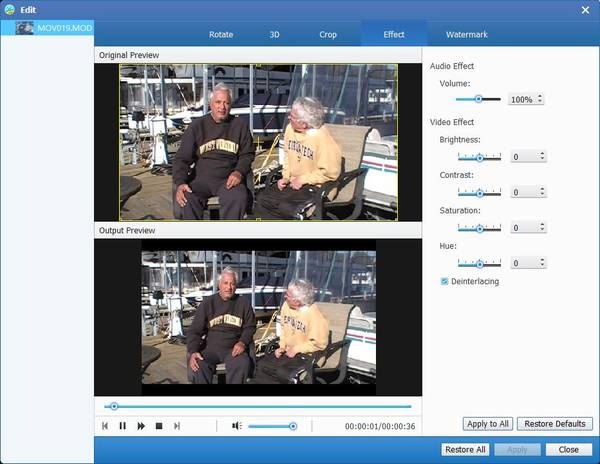
I redigeringsvinduet "Effekt" kan du justere Lysstyrke, Kontrast, Mætning og Farve ved at trække skydepanelet for hver parameter eller indtaste værdien direkte i tekstområdet.
Klik på "Rediger" -knappen og vælg "Lyd". Derefter kan du trække skydeknappen for lydstyrken for at indstille lyden af MXF-filer.
Klik på "Rediger" -knappen på den øverste liste, og klik derefter på "Klip".
Du kan trække skydeknappen for at indstille start- og slutpunktet eller indtaste direkte værdien i boksen.
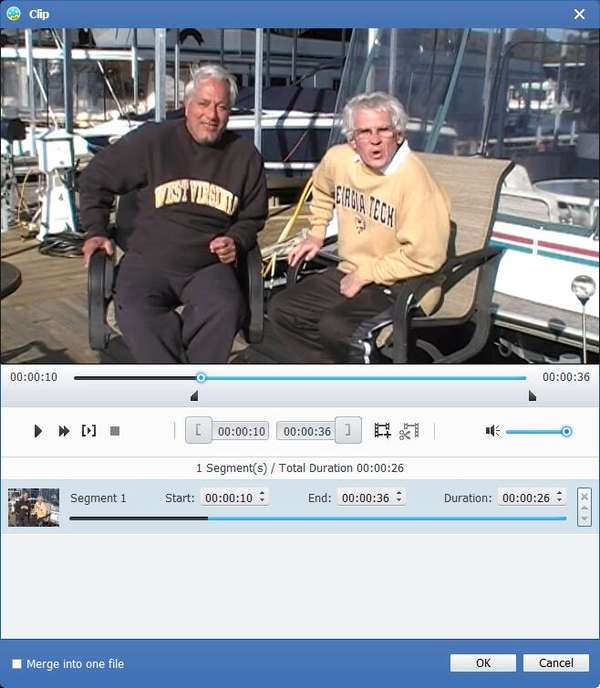
Tilbage til hovedgrænsefladen kan du vælge de klip du vil fusionere. Når du har valgt alle de klip, du har brug for, kan du klikke på "Indsæt i en fil" ved siden af "Konverter" -knappen for at fusionere videoerne.
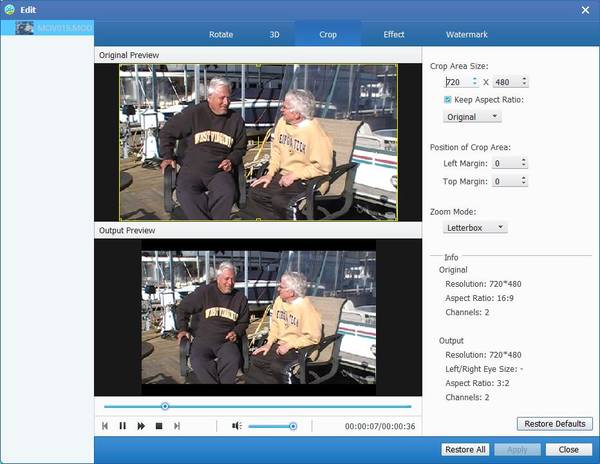
Vælg "Keep Aspect Ratio", du har fire valg, "Original", "Crop area", "16: 9" og "4: 3." Og du har lov til at justere positionen af afgrødeareal og zoomfunktion .
Den bedste MXF-filkonverteringssoftware har en indbygget afspiller, så det giver dig mulighed for at forhåndsvise MXF-videoen. Klik på knappen "Afspil", og videoen afspilles i preview-vinduet. Hvad mere er, bare klik på "Kamera" ikonet, du kan tage et øjebliksbillede af øjeblikket.
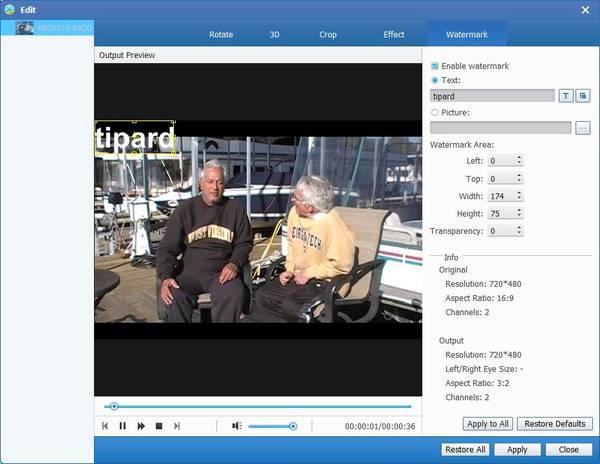
Klik på "Rediger"> "Vandmærke", du kan tilføje dit personlige vandmærke til outputvideoen.